打开word文档,点击“插入”表格,在文档中插入两行两列表格即可。
word如何制作米字格1
首先启动word2003,新建一文档,执行表格-插入-表格命令。
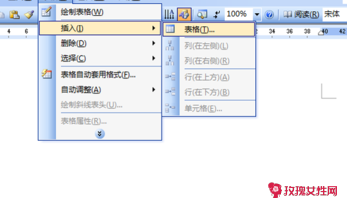
02
在弹出的插入表格对话框中设置列数为8,行数为15,固定宽度为2厘米,点击确定按钮。
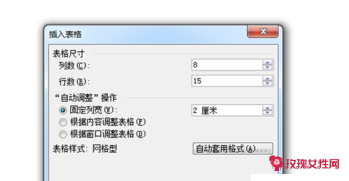
03
选择表格,右键单击从下拉菜单中选择表格属性选项,并弹出表格属性对话框。
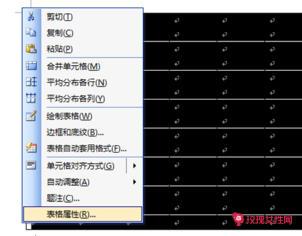
04
切换到行选项卡,设置指定高度为2厘米,点击下一行,接着点击确定按钮。
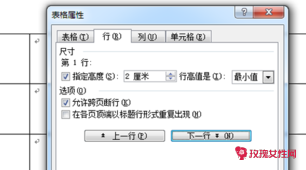
05
选择表格 ,右键单击选择边框和底纹选项,选择一种线型,设置对角线上的`线,点击确定按钮。
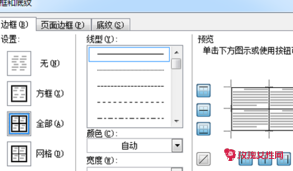
06
这个时候你会看到整个页面就以米字格的形式出现了,当然可以根据自己的实际需要设置线的颜色。
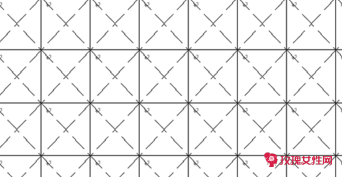
word如何制作米字格2
打开word

选购高压风机_认证企业_百度爱采购查看详情>>广告
选择插入选项卡
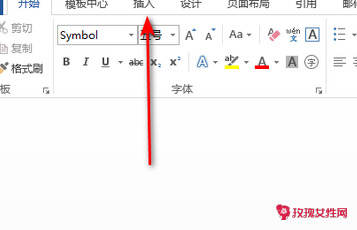
点击表格下方的小三角然后选择插入表格
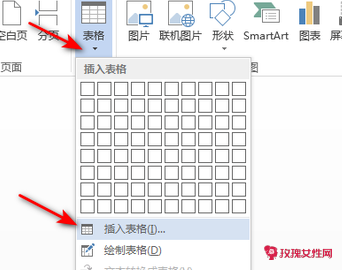
采购高压风机_上百度爱采购查看详情>>广告
输入列数和行数然后点击确定

将鼠标放在插入好的`表格中,单击鼠标右键
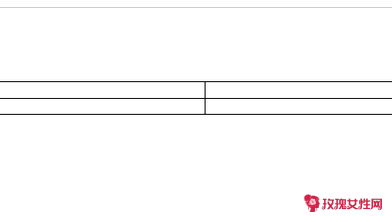
选择表格属性
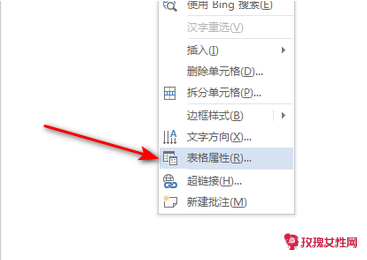
点击行菜单栏,将高度设置为0.8厘米
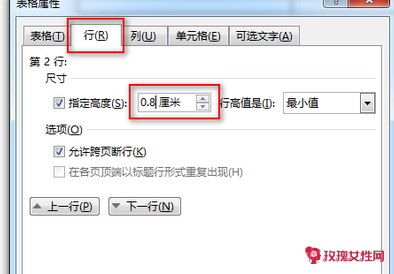
紧接着点击列菜单栏,将列宽度设置为0.8厘米
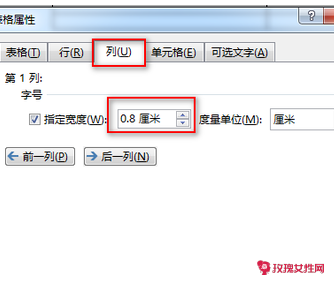
随后回到一开始进入的表格菜单栏,点击边框和底纹
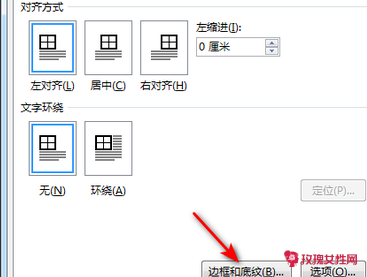
选择虚线后,点击右下角的斜线在点击确定

如图所示,此时的一个单元格有了斜线,随后在剩下的三个单元格重复5-10步进行绘制
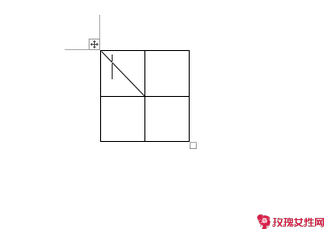
重复三次后,米字格就绘制成功了
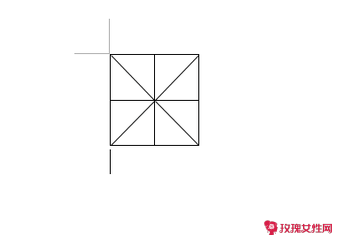
word如何制作米字格3
新建WORD文档,鼠标再点击插入选项卡,下面展开的内容中再点击:表格;插入一个2X2的表格。
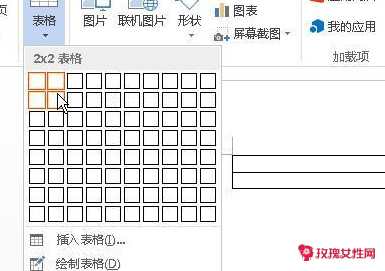
02
选中表格,再右击,弹出菜单,再点表格属性;打开表格属性面板。

03
分别设置行宽与列宽都是2厘米;再点确定。
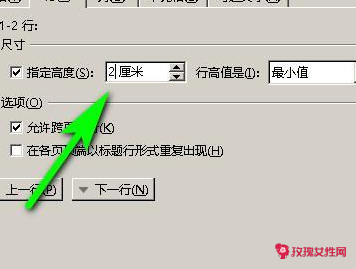
04
点开设计选项卡,再选择边框样式。如图所示。
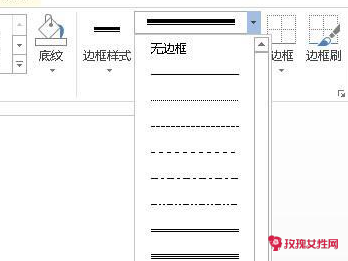
05
此时,光标变成了一支笔形状,鼠标移到表格这里,在表格上下左右外框上画,那么,表格外边框应用了该样式。

06
接着,再设置虚线样式。
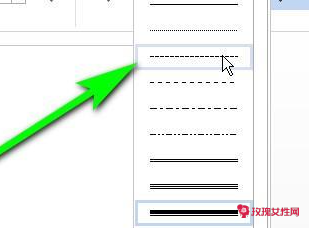
07
鼠标在表格内边框上各刷一下,使内边应用虚线条。
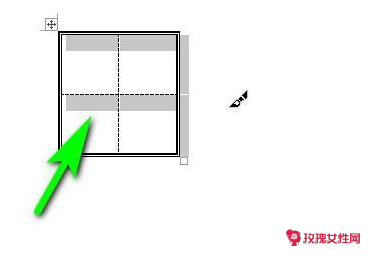
08
接着,鼠标点击插入选项卡,再点形状;从中选择直线形状。

09
再在表格上从左上角到右下角画出一条斜线。

10
再设置形状轮廓为黑颜色;虚线条。
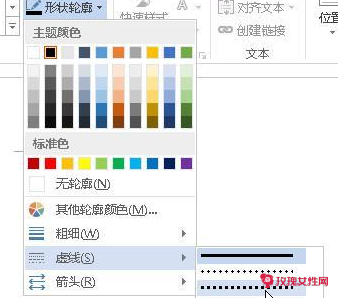
11
同样方法,再插入一条斜线从左下角到右上角。同上方法,设置为黑色;虚线条样式。那么,米字格就制作好了。
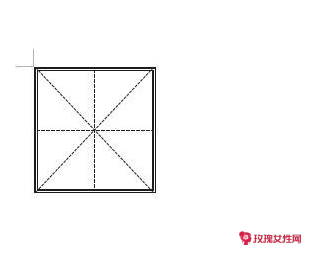
【word如何制作米字格】相关文章:
带米字的名字洋气女孩08-21
如何制作标书08-14
如何制作鞋垫07-04
如何制作ic卡08-08
如何制作水果茶04-11
如何制作美容面膜07-29
玫瑰面膜膏如何制作07-30
养生水果茶如何制作04-11
养生水果茶应该如何制作04-14